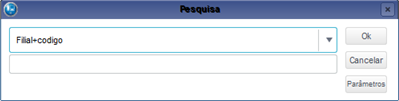Índice
Objetivo
Os documentos de saída são preparados para finalizar o processo de expedição das mercadorias e/ou prestação de serviços, ou seja, gera os diferentes documentos, como Nota Fiscal, Complemento de Preços, Complemento de ICMS, Complemento de IPI, Devolução de Compras e Beneficiamento, conforme definido no Pedido de Venda.
Para que seja possível emitir os Documentos de Saída, os pedidos de venda devem estar liberados pelas rotinas de Análise de Crédito do cliente e pela quantidade disponível em estoque dos produtos vendidos, pela rotina Liberação de Estoque.
Quando a quantidade liberada é informada no pedido de venda, o Sistema não verifica o estoque e os pedidos são liberados com base nas quantidades definidas.
Ao gerar um documento de saída, o Sistema realiza as seguintes movimentações:
- Cálculo das datas de vencimentos com base nas condições de pagamento;
- Cálculo dos impostos (IPI, ICMS e suas variações e outros tributos);
- Cálculo dos preços unitários e totais, considerando os descontos e os reajustes;
- Atualização da carteira de duplicatas, com a implantação dos títulos gerados;
- Atualização dos saldos em estoques;
- Atualização dos pedidos de venda;
- Gravação dos itens no arquivo de Movimentos de Vendas para posterior emissão das estatísticas, registros fiscais, apuração de custos e lançamentos contábeis;
- Atualização dos dados financeiros dos clientes;
- Cálculo das comissões a partir das informações contidas nos Cadastros de Vendedores e Pedido de Venda;
- Contabilização;
- Escrituração dos Livros Fiscais.
Importante
O parâmetro MV_DCSSPD indica quais os tipos de séries dos Documentos de Saída são gerados no bloco F100 do SPED PIS/COFINS. Caso o parâmetro seja preenchido como vazio não é gerado nenhum documento de saída no módulo Faturamento.
O parâmetro de tela Dt. Ref. Conversão permite escolher a data de referência para conversão da moeda utilizada no Pedido de Vendas, Documento de Saída e Atendimento televendas. Neste caso, informe uma data diferente da Data base e que tenha taxa da moeda 2 informada no Cadastro de Moedas.
Para que o sistema efetue a conversão dos valores do pedido de venda cadastrado com moeda 2 e gere o documento de saída corretamente, com base no parâmetro Dt. Ref. Conversão, é imprescindível que seja definida a taxa de conversão da moeda 2 para Data base do sistema.
Mapa Mental
Conheça neste diagrama as informações que contemplam as funcionalidades da rotina:
Na página principal da rotina, estão disponíveis as opções:
Logo no acesso a esta rotina o sistema exibe a tela para configuração dos parâmetros que descrevemos a seguir:
| Pergunta | Descrição |
|---|---|
| Filtra já emitidos? | Utilize a seta para baixo, posicionada ao lado do campo, para selecionar entre Sim ou Não. Informe Sim para que o sistema selecione os pedidos que já emitiram Notas Fiscais, exibindo somente aqueles que ainda não foram faturados. Ao informar Não, o sistema traz todos os pedidos, mesmo os já faturados e com bloqueio. |
| Estorno da liberação? | Utilize a seta para baixo, posicionada ao lado do campo, para selecionar entre Posicionada ou Marcada. É possível estornar a liberação do pedido de venda, pela rotina Preparação de N.F.. Ao informar Posicionado, no momento do estorno, o Sistema exibe a mensagem de confirmação do estorno do pedido onde o cursor está posicionado. Ao selecionar a opção Marcados, é realizado o estorno do pedido que estiver marcado. |
| Consulta parâmetros Abaixo? | Utilize a seta para baixo, posicionada ao lado do campo, para selecionar entre Sim ou Não. Indica se os parâmetros abaixo serão considerados na configuração do processo. |
| Trazer Pedidos Marcados? | Utilize a seta para baixo, posicionada ao lado do campo, para selecionar entre Sim ou Não. Indica se os pedidos liberados serão automaticamente marcados para geração ou ficará a critério do usuário. |
| Pedido De / Pedido Até? | Para utilizar todos os pedidos deixe em branco a pergunta Pedido De e na pergunta Pedido Até informe ZZZ. Informe o número do pedido inicial e o final a ser considerado na seleção. |
| Cliente De / Cliente Até? | Para utilizar todos os clientes deixe em branco a pergunta Cliente De e na pergunta Cliente Até informe ZZZ. Informe o código do cliente inicial e final a ser considerado na seleção. |
| Loja Cliente De / Loja Cliente Até? | Para utilizar todas as lojas do cliente deixe em branco a pergunta Loja Cliente De e na pergunta Loja Cliente Até informe ZZZ. |
| Mostrar Itens Previstos? | Utilize a seta para baixo, posicionada ao lado do campo, para selecionar entre Sim ou Não. Indica se deve filtrar os itens com tipo de Ordem de Produção previstos. |
| Data Entrega De / Data Entrega Até? | Informe neste campo a data inicial (Data Entrega De) a considerar e a data final (Data Entrega Até) dos pedidos a considerar na seleção. |
| Agrupadores? | Utilize a tecla Tab para visualizar a tela de Agrupadores para Faturamento. Os agrupadores funcionarão como um filtro para os registros a serem apresentados para geração de nota, de acordo com o filtro relacional definido neste. Esta opção requer o cadastro prévio de alias das tabelas Clientes (SA1), Produto (SB1), Pedidos de Venda (SC5), Itens de Pedidos de Venda (SC6) e TES (SF4) para exibi-los na tela e deste modo marcar os desejados. Além disso é necessário haver pedidos cadastrados e liberados para faturamento. A tela não apresenta agrupadores cadastrados para outras entidades, separados por ";" Para mais informações sobre o cadastro de agrupadores consulte Agrupador de Registros (CRMA580 - SIGACRM) |
Após confirmar os parâmetros o sistema exibe todos os documentos de saída existentes e a identificação da situação deles é feita pela legenda a seguir:
- Pedido de Venda Liberado
- Pedido de Venda Encerrado
- Pedido de Venda com bloqueio
Ao clicar nesta opção visualize a tela de configuração de parâmetros com as perguntas a seguir:
| Pergunta | Descrição |
|---|---|
| Mostra Lançamentos Contábeis? | Utilize a seta para baixo, posicionada ao lado do campo, para selecionar entre Sim ou Não. Indica se deve exibir os lançamentos contábeis quando a modalidade for on-line. |
| Aglutina Lançamentos? | Utilize a seta para baixo, posicionada ao lado do campo, para selecionar entre Sim ou Não. Indica se aglutina os lançamentos que possuem a mesma definição contábil. |
| Lançamentos Contábeis on-line? | Utilize a seta para baixo, posicionada ao lado do campo, para selecionar entre Sim ou Não. Indica se os lançamentos contábeis devem ser gerados na modalidade on-line. |
| Contb.Custo on-line? | Utilize a seta para baixo, posicionada ao lado do campo, para selecionar entre Sim ou Não. Indica se o custo será contabilizado on-line. Os usuários que utilizam a rotina de recálculo de custo médio não devem acionar este recurso. |
| Reajuste na mesma NF? | Utilize a seta para baixo, posicionada ao lado do campo, para selecionar entre Sim ou Não. |
| Taxa deflação ICMS? | Atualmente este campo não está em uso |
| Método calculo acréscimo financeiro? | Atualmente este campo não está em uso em função da retirada da exigência legal (deflação de ICMS) |
| Arrendondamento prc. unitário vist? | Atualmente esta pergunta está desabilitada. Sua funcionalidade foi satisfeita pelo parâmetro MV_ARREFAT. |
| Agrega liberação De / Agrega liberação Até? | Indica qual o código / número inicial e final do agregador de liberação a ser considerado. |
| Aglutina Pedidos Iguais? | Utilize a seta para baixo, posicionada ao lado do campo, para selecionar entre Sim ou Não. Indica se aglutina (soma itens) em uma mesma Nota Fiscal pedidos de venda de um mesmo cliente, respeitando o parâmetro MV_NUMITEN. Quando configurado com Sim será desconsiderado quando existirem diferenças entre tipos de pedidos, fórmulas de reajustes, condições de pagamentos ou do tipo 9, transportadoras e vendedores. |
| Valor Mínimo para faturar? | Indica qual o valor mínimo a ser considerado para a geração da NF (valor total por NF). |
| Transportadora De / Transportadora Até? | Indica o código inicial / final de transportadora a ser considerado. |
| Atualiza Cliente x Produto? | Utilize a seta para baixo, posicionada ao lado do campo, para selecionar entre Sim ou Não. Indica se deve atualizar o cadastro de amarração Cliente x Produto. |
| Emitir? | Utilize a seta para baixo, posicionada ao lado do campo, para selecionar entre:
Indica se deve efetuar a geração de notas fiscais ou cupons fiscais. Para emitir a Nota Fiscal Paulista: Selecione CUPOM FISCAL, e informe o CPF/CNPJ do cliente. Após a impressão do cupom fiscal o CPF/CNPJ é registrado no campo F2_CGCCLI, no entanto se não for informado nenhum CPF/CNPJ na tela, e a opção Cancelar for selecionada, não há a impressão do CPF/CNPJ no Cupom Fiscal. |
| Gera título? | Utilize a seta para baixo, posicionada ao lado do campo, para selecionar entre Sim ou Não. Informe se deve gerar título a pagar do ICMS Substituição Tributária quando este for calculado no documento e a UF de destino for diferente da UF que está emitindo o documento. |
| Gera Guia de Recolhimento? | Utilize a seta para baixo, posicionada ao lado do campo, para selecionar entre Sim ou Não. Informe se deve gerar Guia de Recolhimento do ICMS Substituição Tributária quando este for calculado no documento e a UF de destino for diferente da UF que está emitindo o documento. O sistema exibe a tela para que as informações necessárias à geração da Guia sejam preenchidas. |
| Gera título de ICMS próprio? | Utilize a seta para baixo, posicionada ao lado do campo, para selecionar entre Sim ou Não. Informe Sim, se deve gerar título a pagar do ICMS Próprio quando este for calculado no documento, e a UF de destino for diferente da UF que está emitindo o documento. |
| Gera guia de ICMS próprio? |
Utilize a seta para baixo, posicionada ao lado do campo, para selecionar entre Sim ou Não. Informe Sim se deve gerar Guia de Recolhimento do ICMS Próprio quando este for calculado no documento e a UF de destino for diferente da UF que está emitindo o documento. O sistema exibe a tela para que as informações necessárias à geração da Guia sejam preenchidas. Gera Título ICMS Próprio? Gera Guia ICMS Próprio? Importante: Veja dados para configuração para calcular o ICMS próprio no Cadastro de Clientes, Natureza e Produto: F4_ICM = Sim F4_LFICN = T |
| Dt. ref. conversão? | Este pergunta permite escolher a data de referência para conversão da moeda utilizada no Pedido de Vendas, Documento de Saída e atendimento Televendas; de acordo com a "PORTARIA No. 25 DE 27/11/2008 SECRETARIA DE COMÉRCIO EXTERIOR - SECEX PUBLICADO NO DOU NA PAG. 00236 EM 28/11/2008". Se estiver em branco utiliza a data atual. |
| Gera título por Produto? | Utilize a seta para baixo, posicionada ao lado do campo, para selecionar entre Sim ou Não. Informe se deve gerar título a pagar do ICMS Substituição Tributária por Produto quando este for calculado no documento e UF de destino for diferente da UF que está emitindo o documento. |
| Gera guia por produto? | Utilize a seta para baixo, posicionada ao lado do campo, para selecionar entre Sim ou Não. Informe se deve gerar Guia de Recolhimento do ICMS Substituição Tributária por Produto quando este for calculado no documento e a UF de destino for diferente da UF que está emitindo o documento. |
| Gera guia de ICMS complem. UF Dest? | Utilize a seta para baixo, posicionada ao lado do campo, para selecionar entre Sim ou Não. Informe se deve gerar Guia de Recolhimento do ICMS Complementar para o Estado de Destino quando este for calculado no documento e a UF de destino for diferente da UF que está emitindo o documento. O sistema exibe tela para que as informações necessárias à geração da Guia sejam preenchidas. |
| Gera guia FECP da UF Destino? | Utilize a seta para baixo, posicionada ao lado do campo, para selecionar entre Sim ou Não. Informe se deve gerar Guia de Recolhimento do valor do ICMS relativo ao Fundo de Combate à Pobreza na UF de destino quando este for calculado no documento e a UF de destino for diferente da UF que está emitindo o documento. O sistema exibe tela para que as informações necessárias à geração da Guia sejam preenchidas. |
Acesso em Outras Ações/ Visualiza Documentos
Configure as alterações e confirme.
Ajuste as informações de acordo com as orientações descritas no item Principais Campos.
Veja também as funcionalidades disponíveis em Outras Ações.
Acesso em Outras Ações/ Pesquisar
Permite a pesquisa de informações com a utilização de filtros que as ordenam baseado no índice selecionado considerando, por exemplo, a filial+código.
Outras Ações / Ordem
Ao clicar nesta opção o sistema apresenta a tela de preparação dos documentos de saída.
Para confirmar clique em OK, ou para sair clique em Cancelar.
Veja também as funcionalidades disponíveis em Outras Ações.
Outras Ações / Estorno de documentos
O sistema exibe mensagem do sistema solicitando a confirmação do estorno da liberação.
Para prosseguir clique em Sim ou para sair sem estornar clique em Não.
Veja também as funcionalidades disponíveis em Outras Ações.
Acesso em Outras Ações/ Legenda
- Pedido de Venda Liberado
- Pedido de Venda Encerrado
- Pedido de Venda com bloqueio
Outras Ações / Conhecimento
Ao acessar esta opção o sistema exibe a tela para preparação dos documentos de saída - Conhecimento.
Na tela é possível visualizar a entidade e dados de identificação.
Veja também as funcionalidades disponíveis em Outras Ações.
Ao gerar um Documento de Saída para Pedido de Venda, que tenha em sua Condição de Pagamento a utilização de adiantamento, o Sistema efetua as seguintes validações:
Existe ao menos um adiantamento relacionado ao Pedido de Venda
A compensação é realizada, e o adiantamento é processado na primeira parcela do Documento de Saída.
Não existe adiantamento relacionado ao Pedido de Venda
O Sistema apresenta uma tela, permitindo que o adiantamento seja relacionado ao Pedido de Venda utilizado no Documento de Saída.
Caso não seja efetuado nenhum relacionamento, esse Pedido de Venda não gera o Documento de Saída.
Observação:
A exclusão ou cancelamento da parte do título compensado neste processo, somente pode ser realizado, excluindo-se o Documento de Saída e se houver outras compensações para este título, elas podem ser excluídas normalmente. Somente a compensação relacionada à geração do Documento de Saída não pode ser excluída ou cancelada pelo módulo Financeiro.
Para imprimir é necessário desenvolver um programa de impressão desenvolvido em linguagem AdvPl e tratado como uma User Function, em que são definidos os critérios para impressão dos documentos de saída de cada empresa, layout e tamanho da nota, formulário, impressora e exceções.
Para emissão dos Documentos de Saída, a TOTVS envia um arquivo, exemplo (NFEXAMP._PRX), desenvolvido para ajustes no momento da implantação do ambiente em cada empresa.
Conforme a Resolução Senado Federal 13/2012 indica a alíquota de ICMS de 4% (4 por cento) nas operações interestaduais com produtos estrangeiros e com emissão a partir de 01/01/2013, seja para os módulos Faturamento e/ou Livros Fiscais por esta rotina de Documento de Saída.
Sendo que são necessários estes procedimentos:
- No Cadastro de Clientes informe um cliente e no campo Tipo Pessoa informe a inscrição estadual o que indica que cliente é inscrito.
- No Cadastro de Tipos de Entrada/Saída informe um TES com os seguintes detalhes:
- Campo Mat.Consumo = N – Indica que não é material de consumo.
- Campo Calcula ICMS = S – Indica que calcula ICMS.
- Campo Sit.Trib. = 00 ou = 10 ou = 20 ou = 70 ou = 90 – Indica que deve haver o cálculo do imposto.
- No Cadastro de Produtos informe um produto com os seguintes detalhes:
- Campo Tipo Pessoa = 1 ou = 2 ou = 3 - Indica que produto é de origem estrangeira.
- Emissão do documento fiscal a partir de 01/01/2013.
Para tratamento de impostos no Documento de Saída observe os seguintes parâmetros:
O parâmetro MV_RTIPESP contém 6 posições, considerando a seguinte estrutura:
A configuração do parâmetro MV_RTIPESP está ligada ao parâmetro MV_RTIPFIN.
Cada posição do parâmetro representa o rateio do respectivo imposto, onde:
- 0 - respeita a configuração do parâmetro MV_RTIPFIN;
- 1 - os impostos financeiros são rateados em todas as parcelas;
- 2 - os impostos são atribuídos na primeira parcela.
Exemplo:
Ao configurar o parâmetro MV_RTIPFIN com .T. e o parâmetro MV_RTIPESP com 000000 ou 111111, no Documento de Saída, os impostos são rateados em todas as parcelas.
Se configurado como 222222, os impostos são atribuídos à primeira parcela.
Ao configurar o parâmetro MV_RTIPFIN com .F. e o parâmetro MV_RTIPESP com 000000 ou 222222, no Documento de Saída, os impostos são atribuídos à primeira parcela.
Se configurado com 111111, são rateados em todas as parcelas.
O conteúdo dos parâmetros pode ser pode ser alterado em todas as posições, por exemplo:
Exemplo:
Parâmetro MV_RTIPFIN = .T.
Parâmetro MV_RTIPESP = 012021
Impostos a serem atribuídos:
- ISS: em todas as parcelas
- IRRF: em todas as parcelas
- INSS: na primeira parcela
- CSLL: em todas as parcelas
- Cofins: na primeira parcela
- PIS: em todas as parcelas
Parâmetro MV_RTIPFIN =.F.
Parâmetro MV_RTIPESP = 012021
Impostos a serem atribuídos:
- ISS: na primeira parcela
- IRRF: em todas as parcelas
- INSS: na primeira parcela
- CSLL: na primeira parcela
- Cofins: na primeira parcela
- PIS: em todas as parcelas
610 Contabilização dos itens do documento de saída
Estão disponíveis as tabelas de Tipo de Entrada e saída, produto, documento de saída e Cliente ou Fornecedor, conforme o tipo do documento.
611 Contabiliza a devolução de compras - Itens de rateio do documento (SDE)
Estão disponíveis as tabelas Cabeçalho do Documento de Entrada, Cabeçalho do Documento de Saída, Item do Documento de Entrada, Item do Documento de Saída e Item do Rateio de Entrada.
No módulo Configurador, observe o conteúdo do parâmetro MV_OPTNFS que indica se os lançamentos contábeis off-line estão preparados para utilizar queries.
Se o parâmetro MV_OPTNFS estiver habilitado no cadastramento lançamento padrão 611, pode-se utilizar o alias CTBANFE para identificar o documento de saída e os aliases SF1, SD1 e SDE para contabilizar o documento de entrada. Isso se faz necessário, pois não é possível relacionar essas tabelas à query principal de contabilização.
620 Contabilização do documento de saída
Disponíveis as tabelas de Cliente ou Fornecedor conforme o tipo do documento.
630 Contabilização da exclusão dos itens do documento de saída
Estão disponíveis as tabelas de Tipo de Entrada e saída, produto, documento de saída e Cliente ou Fornecedor conforme o tipo do documento.
635 Contabilização da exclusão do documento de saída
Disponíveis a tabelas de Cliente ou Fornecedor conforme o tipo do documento.
641 Contabiliza a exclusão da devolução de compras - Itens de rateio do documento (SDE)
As tabelas posicionadas são: Cabeçalho do Documento de Entrada, Cabeçalho do Documento de Saída, Item do Documento de Entrada, Item do Documento de Saída e Item do Rateio de Entrada.
Principais Campos
Indica se o custo será contabilizado on-line. Os usuários que utilizam-se da rotina de recálculo de custo médio não devem acionar este recurso.